有一个16GB的金士顿U盘,为了能够储存大于4GB的高清电影,所以格式化成了 exFAT 文件系统,但随之也带来了一些不便。 因为Microsoft酋长的一些同事还在使用行将就木的 Windows XP系统,当......
2016-12-07 202 Windows 操作系统 windows7 windows教程 windows技巧 windows10 windows8
有的小伙伴在使用电脑玩游戏的时候喜欢打开游戏的录制功能,将自己的游戏过程录制下来,有的小伙伴还会一边游戏一边解说游戏过程,这时候就会对游戏的声音录制做出一些要求,希望游戏录制的音频质量能得到提高,其实这在win10中就可以直接设置,接下来小编就来和大家分享一下win10系统设置录制游戏的音频质量的方法。
1、第一步我们先找到桌面左下角的“开始”键,点击进入,然后选择“设置”选项
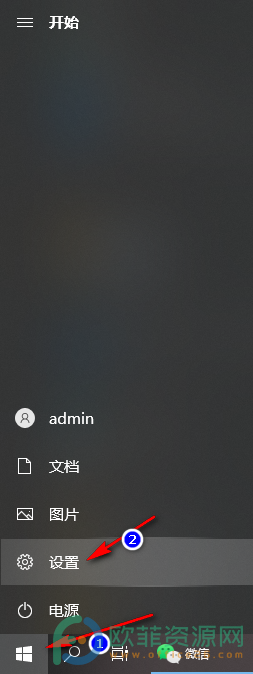
2、第二步,我们进入设置页面,在页面中找到“游戏”选项,然后点击打开
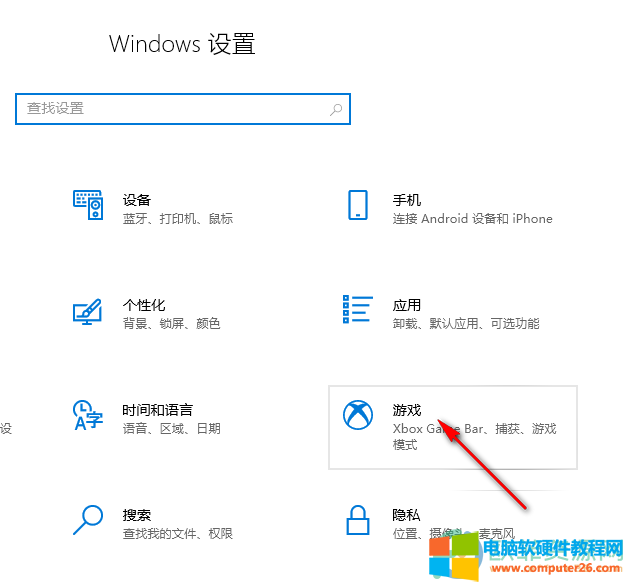
3、第三步,在游戏页面左侧找到“摄像”点击选择然后在右侧找到“音频质量”选项
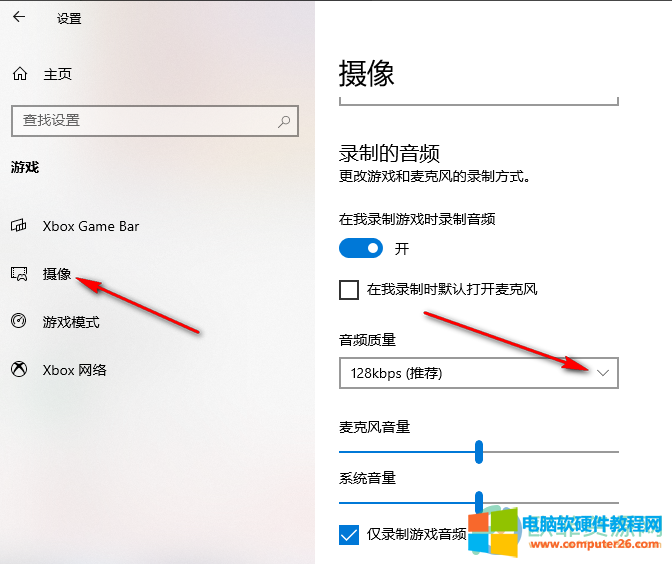
4、第四步,点击“音频质量”选项后的小箭头就能出现音频质量选项,选择我们需要的然后点击即可
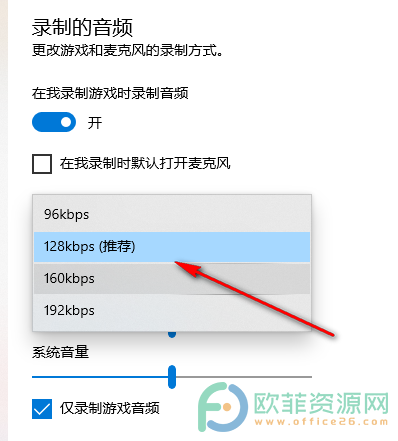
标签: win10设置录制游戏的音频质量
相关文章
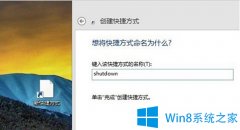
使用电脑开机关机时最经常执行的操作,想要关闭Win8系统总要经过好几个步骤。有没有什么方法能够一步到位,轻松一键按下去,就自动关机呢? 设置一键关机技巧 第一:在桌面上,......
2017-02-13 200 win8
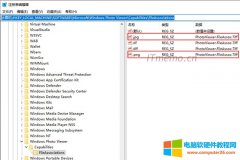
windows server服务器系统如何设置使用像win7那样的widnows图片查看器打开图片?因为windows server服务器系统默认使用的是画图工具打开,无论是查看图片和打印图片等,有时候都是很不方便......
2023-09-29 480 windows设置使用图片查看器

微软官方原版win10系统64位经过被用户我们操作系统出现问题,需要重装的问题上,并且最近的微软也推出一套专门适用于微软官方原版win10系统64位的激活密钥,所以现在我们安装使用......
2022-08-18 206 微软msdn原版win10系统